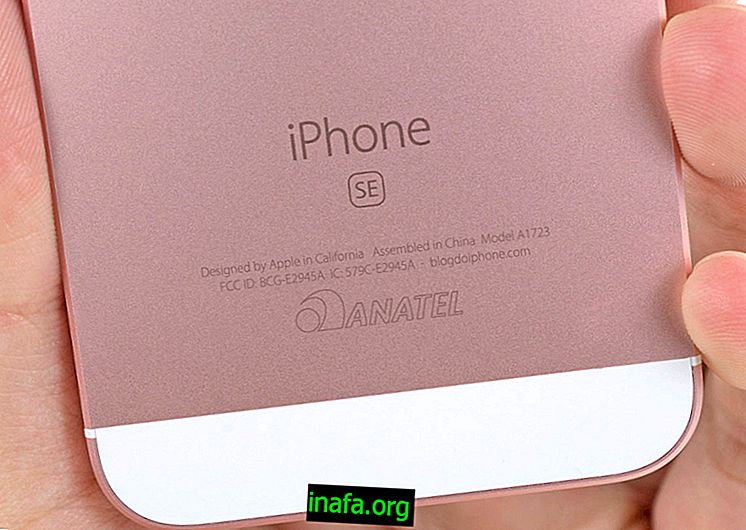Как да възстановите iPhone или iPad към фабричните настройки
По някаква причина понякога е необходимо да възстановите устройството си до фабрични условия. Това може да реши някои досадни проблеми, които изглежда не са решени или необходими, когато просто искате да продадете или да дадете устройството си на някой друг.
Но не всеки знае как да го направи правилно, вярвайки, че е трудно или дори с риск от загуба на всички файлове поради липсата на проста резервна копие. Ако трябва да извършите този процес на вашето устройство Apple, проверете нашия урок за възстановяване на iPhone или iPad до фабричните настройки!
Възстановяване на вашето устройство в iTunes
Първо, свържете устройството си с компютъра, отворете iTunes и щракнете върху Back Up Now от менюто Summary. Можете да избирате между архивиране към iCloud или самата iTunes, така че решете кое смятате за най-добро и продължете.
Тази стъпка не е необходима, но е добре да запазите всеки тип файл или информация от вашето устройство. След това щракнете върху бутона "Възстановяване" в същото меню, което току-що създадохте резервно копие.

ITunes трябва да попита дали наистина искате да продължите с това действие, тъй като това ще изтрие всички ваши персонализирани данни, файлове и настройки. Потвърдете и изчакайте процеса да завърши, което може да отнеме известно време в зависимост от това колко неща се съхраняват на вашето устройство.
След като възстановяването завърши, изключете устройството от компютъра си и се уверете, че има същия екран за пръскане, който се появи при първото му използване. Можете да започнете от нулата или да изберете да възстановите резервното копие, направено с iCloud или iTunes. Много просто, нали ?!
Прочетете също: Как да се върнете от iOS 9 до iOS 8 на iPhone и iPad
Възстановяване само с помощта на устройство
Ако предпочитате, можете да възстановите устройството си без помощта на iTunes, като използвате само няколко настройки на същото устройство. Все още препоръчваме да свържете вашия iPhone или iPad към компютъра си, за да архивирате бързо и сигурно, точно както научихме в предишната тема. След това можете да изключите устройството си, за да продължите с възстановяването.
Първо отидете в менюто Настройки и изберете раздела "Общи". Отидете в долната част на новата страница и кликнете върху „Нулиране“, за да видите възможностите за възстановяване. Можете да извършвате различни видове нулиране, но за да възстановите устройството до фабричните условия, трябва да щракнете върху „Изтриване на съдържанието и корекциите“.

Ще се отвори прозорец, който ще ви предупреди, че това ще изтрие всички данни от вашето устройство, така че просто потвърдете, за да продължите процеса. Както казахме по-рано, тази стъпка може да отнеме известно време в зависимост от това какво имате на вашия iPhone или iPad, така че изчакайте търпеливо и не се опитвайте да правите нищо друго в този момент.
Когато всичко приключи, трябва да бъдете представени със същия начален екран, както при първото използване на устройството си. Изберете първоначалните си настройки и вижте дали искате да възстановите резервното си копие чрез iCloud или iTunes. Супер лесен метод също, не мислите ли ?!
И така, хареса ли ни днес урока ни? С него е доста ясно колко лесно е да възстановите iPhone или iPad до фабричните настройки. Просто не забравяйте да ни оставите вашия коментар, като ни казвате дали сте успели да направите всичко правилно или ако имате някакви въпроси!
Прочетете също: